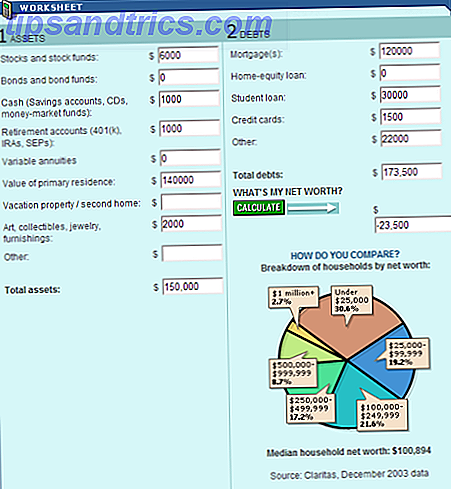Quando chega a hora de mudar para um novo telefone, você provavelmente sentirá uma sensação inevitável de trepidação. Claro, você ficará entusiasmado em colocar as mãos em um dispositivo novo e brilhante, mas como você vai mover todos os seus dados?
Há muito a considerar. Você terá apps, configurações personalizadas, fotos, contatos, planos de fundo, downloads - é assustador. Mesmo se você for eficiente, pode demorar um fim de semana inteiro para configurar um novo aparelho.
Mas não precisa ser tão complicado. Com um pouco de planejamento, você pode tornar a transferência uma experiência perfeita. Você só precisa saber quais configurações e aplicativos usar.
Veja como tornar o processo de mover seus dados para um novo dispositivo Android o mais simples possível.
1. Configurações: Serviço de Backup do Android
A ferramenta mais importante para garantir uma transferência fácil é usar o Serviço de Backup do Android. Ele salvará algumas das configurações mais personalizadas para a nuvem, incluindo:
- Configurações do Google Agenda.
- Redes Wi-Fi e senhas.
- Papéis de parede da tela inicial.
- Configurações do Gmail.
- Configurações do visor.
- Configurações de idioma e entrada.
- Configurações de data e hora.
Alguns aplicativos de terceiros também serão armazenados em backup, mas serão alterados aplicativo por aplicativo. Nem todos os aplicativos são compatíveis.
Para ativar o Serviço de backup Android, vá para Configurações> Backup e redefinir e certifique-se de que o Backup de meus dados esteja ativado.
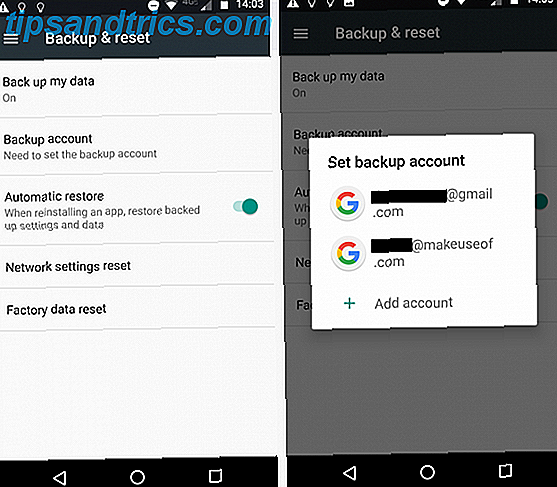
Se você tiver mais de uma Conta do Google no seu dispositivo, precisará selecionar a conta que deseja usar para salvar os backups. Faça sua escolha em Conta de backup .
Quando você liga seu novo telefone pela primeira vez, ele solicita que você insira suas credenciais da Conta do Google. Se o telefone reconhecer um backup nos servidores, ele perguntará se você deseja usá-lo. Toque em Sim .
Recursos específicos do fabricante
Os usuários da Samsung têm acesso a um aplicativo proprietário chamado SmartSwitch Mobile. Além dos dados que o Serviço de Backup do Android salva, ele também moverá suas mensagens de texto, registros de telefone, contatos e contas de e-mail.
Os utilizadores da Sony podem experimentar o Sony Xperia Transfer, a HTC oferece a HTC Transfer Tool e a LG fornece o LG Bridge. Todos eles executam uma função similar.
Lembre-se, porque eles são todos recursos proprietários, eles são úteis somente se você estiver trocando para outro telefone do mesmo fabricante.
2. Fotos: Fotos do Google
Existem vários aplicativos que você pode usar para mover suas fotos de um dispositivo para outro. OneDrive e Google Drive Dropbox versus Google Drive versus OneDrive: qual armazenamento em nuvem é melhor para você? Dropbox vs. Google Drive vs. OneDrive: qual armazenamento em nuvem é melhor para você? Você mudou a maneira como pensa em armazenamento em nuvem? As populares opções do Dropbox, Google Drive e OneDrive foram unidas por outras. Ajudamos você a responder qual serviço de armazenamento em nuvem você deve usar. Leia mais será suficiente, assim como alguns aplicativos específicos do fabricante. No entanto, a abordagem mais fácil e simplificada é usar o Google Fotos.
O Picasa não é apenas o substituto do Picasa: 11 aplicativos que você pode usar em vez disso O Picasa está indo embora: 11 aplicativos que você pode usar Em vez disso, leia mais sincronize fotos entre todos os seus dispositivos (celulares e tablets), mas desde meados de 2015, O Google também ofereceu um upload de desktop. Isso significa que qualquer imagem em seus vários computadores também estará acessível em seu telefone, tornando-a a melhor ferramenta holística disponível.

Primeiro, certifique-se de que todos os seus arquivos de foto estejam sendo armazenados em backup. Seja cuidadoso! Você pode ter várias pastas de dispositivos (como Câmera, Imagens do WhatsApp, GIFs animados, Capturas de tela, etc). Você precisa ativar manualmente o backup de todas as pastas cujo conteúdo você deseja em seu novo telefone.
Para fazer backup de uma pasta, abra o Google Fotos e vá para Menu (três linhas horizontais)> Configurações> Backup e sincronização> Fazer backup das pastas do dispositivo . Deslize a chave ao lado de cada pasta que você deseja manter.
Quando você faz logon no seu novo telefone, todas as fotos que você copiou devem ser visualizadas instantaneamente no aplicativo.
Download - Google Fotos (Grátis)
3. Senhas: LastPass
Os telefones Android oferecem um recurso chamado Smart Lock para senhas. O princípio é sólido; O Google mantém suas senhas de aplicativos em seus próprios servidores. Quando você reinstala o aplicativo em um novo dispositivo, ele reconhece e preenche seu nome de usuário e senha. Infelizmente, o recurso exige que os desenvolvedores criem a tecnologia associada em seus aplicativos, e muitos não o fizeram.
Claro, o Chrome também pode salvar suas senhas, mas não é recomendável armazenar senhas em um navegador. Navegador O preenchimento automático é um risco de privacidade: Veja como desativá-lo O preenchimento automático do navegador é um risco de privacidade: Veja como desativá-lo O preenchimento automático é um recurso de navegador conveniente, mas recentemente foi descoberto um grande exploit que poderia resultar em mais informações do que você imaginava. Veja como desativá-lo e ficar seguro. Consulte Mais informação . Não terá o mesmo padrão de segurança que um gerenciador de senhas dedicado.
Meu gerenciador de senhas dedicado favorito é o LastPass, mas há muitas ótimas opções 5 Melhores alternativas do LastPass para gerenciar suas senhas 5 Melhores alternativas do LastPass para gerenciar suas senhas Muitas pessoas consideram o LastPass o rei dos gerenciadores de senhas; está repleto de recursos e possui mais usuários do que qualquer um de seus concorrentes - mas está longe de ser a única opção! Leia mais para escolher.
A melhor parte de usar um gerenciador de senhas é que eles exigem muito pouca configuração. Basta instalar o aplicativo em seu novo telefone e você terá todas as suas credenciais em mãos imediatamente.
Download - LastPass (Grátis)
4. Mensagens: Backup e Restauração do SMS
Sim, SMS e MMS são tecnologias antigas, mas um número surpreendente de pessoas ainda as utiliza. Se você confiar no método de comunicação antigo, poderá ter informações valiosas no histórico de mensagens.
A maneira mais confiável de mover os dados para um novo telefone é fazer o download do Backup e restauração do SMS. Ele faz exatamente como o nome sugere: você pode fazer backup de suas mensagens em um dispositivo Não perca seus dados: 5 Soluções de Backup Top para Android Não perca seus dados: 5 Soluções de Backup Top para Android Todo mundo precisa fazer backup de seus dados caso algo aconteça ao seu dispositivo. Proteja-se com esses incríveis aplicativos de backup. Leia mais e restaure-os em outro. Obviamente, você precisará de uma cópia do aplicativo SMS Backup & Restore em ambos os dispositivos.

O aplicativo também permite que você envie backups ao seu provedor de armazenamento em nuvem preferido, escolha quais mensagens específicas para backup e agende backups recorrentes.
E lembre-se: se você se juntou à revolução das mensagens instantâneas e usa o WhatsApp, é fácil transferir dados para o novo telefone. Basta iniciar o aplicativo e acessar Menu> Configurações> Backup de bate-papo e tocar em Backup .
Download - Backup e Restauração de SMS (Grátis)
5. Dados Pessoais
Você pode mover manualmente qualquer dado do seu telefone que não se enquadre em uma das categorias prescritas. Você pode ter que fazer isso se tiver áudio, podcasts antigos ou documentos importantes salvos em pastas aleatórias no seu dispositivo.
Primeiro, use um explorador de arquivos Os 7 melhores exploradores de arquivos grátis para Android Os 7 melhores exploradores de arquivos grátis para Android Há um monte de gerenciamento de arquivos e arquivos explorando aplicativos para Android, mas estes são os melhores. Leia mais para verificar as pastas no seu telefone. Se houver conteúdo que você queira recuperar, você tem duas opções:
- Cabo USB - Você pode usar um cabo USB para transferir os dados do telefone para o computador e depois do computador para a mesma pasta no novo dispositivo.
- Cartão SD - Se o seu telefone tiver um cartão SD removível, você poderá transferir dados para ele e depois transferir o cartão para o novo telefone.
RAMPOW Trançado Cabo Micro USB [2-Pack 3.3ft] Cabo Carregador Android / Samsung Cabo de Carregamento Rápido para Galaxy S7 / S6 /, Sony, Motorola e mais - Espaço Cinza RAMPOW Cabo Trançado Micro-USB [2-Pack 3.3ft] Android Cabo Carregador / Cabo de Carregamento Rápido Samsung para Galaxy S7 / S6 /, Sony, Motorola e mais - Espaço Cinza Compre Agora Na Amazon $ 7.99
6. Ferramentas de Terceiros
Por fim, se todos esses passos parecerem muito trabalhosos, experimente usar um aplicativo dedicado da Google Play Store. O melhor aplicativo para telefones não-enraizados é, sem dúvida, o Hélio.
O Helium irá fazer backup e sincronizar seus aplicativos e seus dados para a nuvem. Ele funciona com vários dispositivos e você pode restaurar seus dados com um simples clique. Você precisará de uma cópia do aplicativo nos dois telefones e na área de trabalho do seu computador.
Além de seus aplicativos e configurações, o aplicativo irá sincronizar seus contatos, SMS, várias contas de usuário, configurações de Wi-Fi e registros de chamadas.
Download - hélio (grátis)
Como você se move para um novo telefone?
Naturalmente, mover todos os seus dados é apenas uma parte da mudança para um novo telefone. Mesmo se você transferir tudo, ainda há muitos passos que você precisa tomar em seu novo dispositivo Como configurar o seu novo telefone Android Como configurar o seu novo telefone Android Acabei de comprar um novo telefone Android? Vamos orientá-lo sobre como configurá-lo, incluindo algumas das melhores dicas que o telefone não mostra. Leia mais antes de poder dizer com confiança que está pronto para uso.
Mostrei algumas maneiras diferentes de migrar seus dados, mas não há uma maneira objetivamente melhor. Muito disso depende de como você usa seu telefone e da quantidade de dados que deseja migrar.
Quais aplicativos facilitaram a migração para um novo dispositivo? Você prefere deixar tudo no seu telefone antigo e começar com uma lousa limpa? Como sempre, você pode deixar todos os seus pensamentos e opiniões na seção de comentários abaixo.
Créditos da Imagem: PILart / Shutterstock